Một hàm Excel mà tôi sử dụng khá nhiều trong các công thức của mình là hàm IF. Hàm IFđược sử dụng để kiểm tra điều kiện logic và tạo ra hai kết quả khác nhau tùy thuộc vào việc điều kiện logic trả về TRUEhay FALSE.
Hãy sử dụng bảng bán hàng điện thoại di động dưới đây làm ví dụ. Bạn có thể tải xuống tập tin ví dụ ở đây.
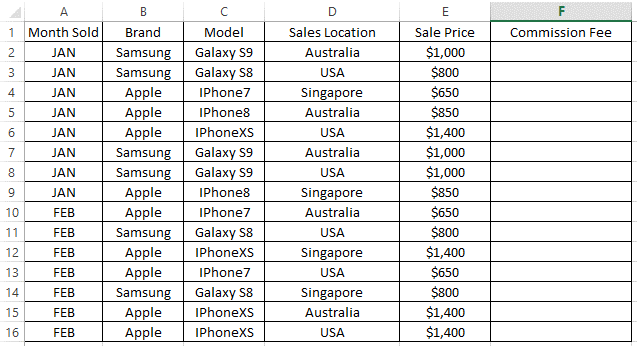
Hàm IF với điều kiện đơn
Hãy xem xét một kịch bản mà bạn cần tính Phí hoa hồngcho mỗi hàng bán, tùy thuộc vào nơi bán hàng được thực hiện (Cột D). Nếu doanh số được thực hiện ở Hoa Kỳ, Phí hoa hồnglà 10%, nếu không, các địa điểm còn lại sẽ có Phí hoa hồnglà 5%.
Công thức đầu tiên bạn cần nhập vào Ô F2như dưới đây:
=IF(D2="USA", E2*10%, E2*5%)
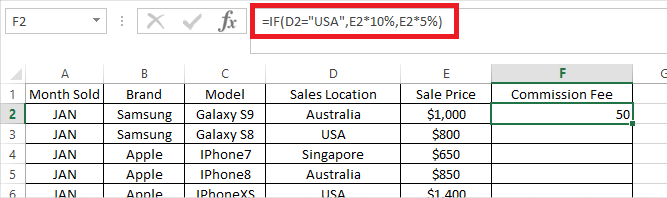
Formulabreakdown:
Sau đó, bạn có thể sao chép công thức từ CellF2sang phần còn lại của các hàng trong CộtFvà nó sẽ tính toán Hoa hồngcho mỗi dòng, tùy thuộc vào 10% hoặc 5% tùy thuộc vào việc kiểm tra logic IFtrả về TRUEhay FALSEtrên mỗi hàng.
In_content_1 all: [300x250] / dfp: [640x360]->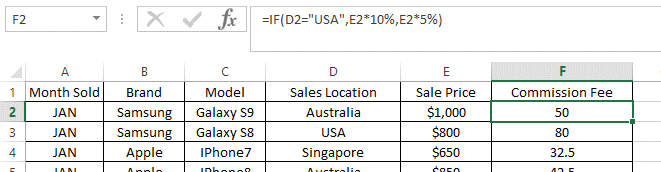
Hàm IF với nhiều điều kiện
Điều gì xảy ra nếu các quy tắc phức tạp hơn một chút khi bạn cần kiểm tra nhiều hơn một điều kiện logic với các kết quả khác nhau được trả về cho mỗi điều kiện?
Excel có câu trả lời cho điều này! Chúng tôi có thể kết hợp nhiều hàm IFtrong cùng một ô, đôi khi được gọi là IF lồng nhau.
Hãy xem xét một similarscenario trong đó Hoa hồngkhông phù hợp cho mỗi Địa điểm bán hàngnhư tin:
Trong Di động F2(mà sau này sẽ được sao chép sang phần còn lại của các hàng trong cùng cột F), nhập công thức như sau:
=IF(D2="USA",E2*10%,IF(D2="Australia",E2*5%,E2*2%))
Formulabreakdown:
Vì Excel sẽ đánh giá công thức từ trái sang phải, khi kiểm tra logic đã gặp (ví dụ: D2 =, USA USA,chức năng sẽ dừng và trả về kết quả, bỏ qua mọi kiểm tra logic tiếp theo sau (ví dụ: D2 = Hồi Úc.)
Vì vậy, nếu thử nghiệm logic đầu tiên trả về FALSE(nghĩa là vị trí không phải là Hoa Kỳ), nó sẽ tiếp tục đánh giá thử nghiệm logic thứ hai. FALSEcũng vậy (tức là vị trí không phải là Úc), chúng tôi không cần kiểm tra thêm vì chúng tôi biết giá trị duy nhất có thể có trên Ô D2là Singaporedo đó, nó sẽ trả về kết quả của E2 * 2%.
Nếu bạn thích Rõ ràng, bạn có thể thêm bài kiểm tra logic thứ ba IF (D2 =, Singapore Singapore, giá trị nếu TRUE, giá trị nếu FALSE đường). Do đó, công thức mở rộng đầy đủ như dưới đây:
=IF(D2="USA",E2*10%,IF(D2="Australia",E2*5%,IF(D2="Singapore",E2*2%)))
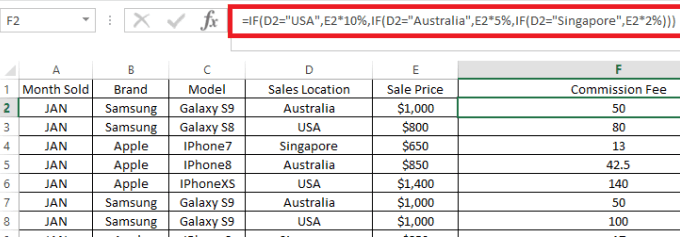
Đã đề cập trước đó, phần trên sẽ trả về kết quả giống như định dạng ban đầu mà chúng tôi đã có.
=IF(D2="USA",E2*10%,IF(D2="Australia",E2*5%,E2*2%))